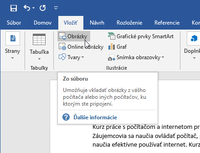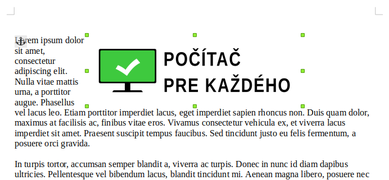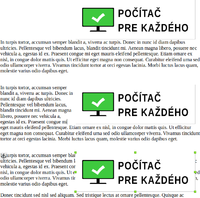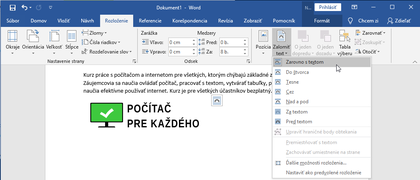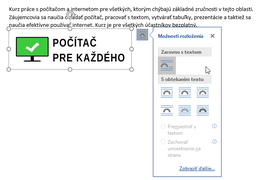Vloženie obrázka do textu
Otvorte si program, v ktorom vytvárate textové dokumenty. Napr. Microsoft Word, OpenOffice Writer, Kingsoft Writer, AbiWord a pod.
Napíšte niekoľko riadkov textu. Prezrite si horné menu. Nájdete v ňom položky ako Súbor, Zobraziť, Vložiť a iné. Kliknite na položku Vložiť a pohľadajte možnosť vložiť obrázok. K dispozícii býva možnosť vložiť obrázok zo súboru, ktorý máme uložený v počítači, niekedy aj vybrať obrázok z galérie, ktorá je pribalená k samotnému programu.
Pri vkladaní obrázka zo súboru sa zobrazí okno, v ktorom vyhľadáme v priečinkoch želaný obrázok. Klikneme naň raz ľavým tlačidlom a potvrdíme.
Obrázok sa vloží na to miesto v dokumente, kde sme nechali kurzor (kde sme naposledy klikli).
Ak je pôvodný obrázok veľmi veľký (napr. kvalitná fotografia), program ho zobrazí maximálne na veľkosť papiera. Ťahaním za štvorčeky po okrajoch obrázka ho však môžeme zmenšovať/zväčšovať.
Porovnajte nasledovné úryvky.
Vo všetkých troch prípadoch sme do textu vložili ten istý obrázok. Rozdiel je v tzv. obtekaní - v spôsobe, akým text obteká okolo obrázka:
- Žiadne obtekanie - obrázok stojí samostatne, text je len nad ním a pod ním.
- Text kopíruje obrys obrázka. Ak je vedľa obrázka voľné miesto, vyplní sa textom.
- Obrázok prekrýva text. Text sa nachádza aj pod ním, t.j. text pokračuje na riadku ďalej, ako keby tam žiadny obrázok nebol.
Možností býva k dispozícii viacero a na prvý pohľad ich rozoznáme podľa ikon na paneli nástrojov. V niektorých programoch je tento panel skrytý, aby nezaberal miesto. Zobrazí sa až vtedy, keď klikneme na obrázok. Inde je viditeľný stále. Vo Worde sa ikona pre obtekanie zobrazí aj pri obrázku, na ktorý sme klikli.
Nastavenie obtekania nájdeme aj v kontextovom menu (klikneme pravým tlačidlom na obrázok). V tomto menu nájdeme aj voľbu vlastnosti obrázka, kde nájdeme všetky nastavenia pokope.